在如今的企業協作場景中,“文檔” 早已不是簡單的文字載體!從項目需求文檔的多人實時修改,到財務報表的在線批注,再到合同草案的版本追溯,用戶越來越需要在 Web 應用內直接完成 “編輯 - 協作 - 存儲” 全流程。
但很多 Java 開發者會遇到一個難題:自研文檔功能成本高、兼容性差,第三方插件又容易出現 “割裂感”,怎么才能讓專業文檔工具和現有 Java Web 系統 “無縫對接”?
?ONLYOFFICE 文檔正是解決這個問題的關鍵。它能輕松嵌入 Java、Python、Node.js 等各類 Web 應用,讓你的系統瞬間擁有企業級文檔處理能力。閱讀本文,了解詳細教程。
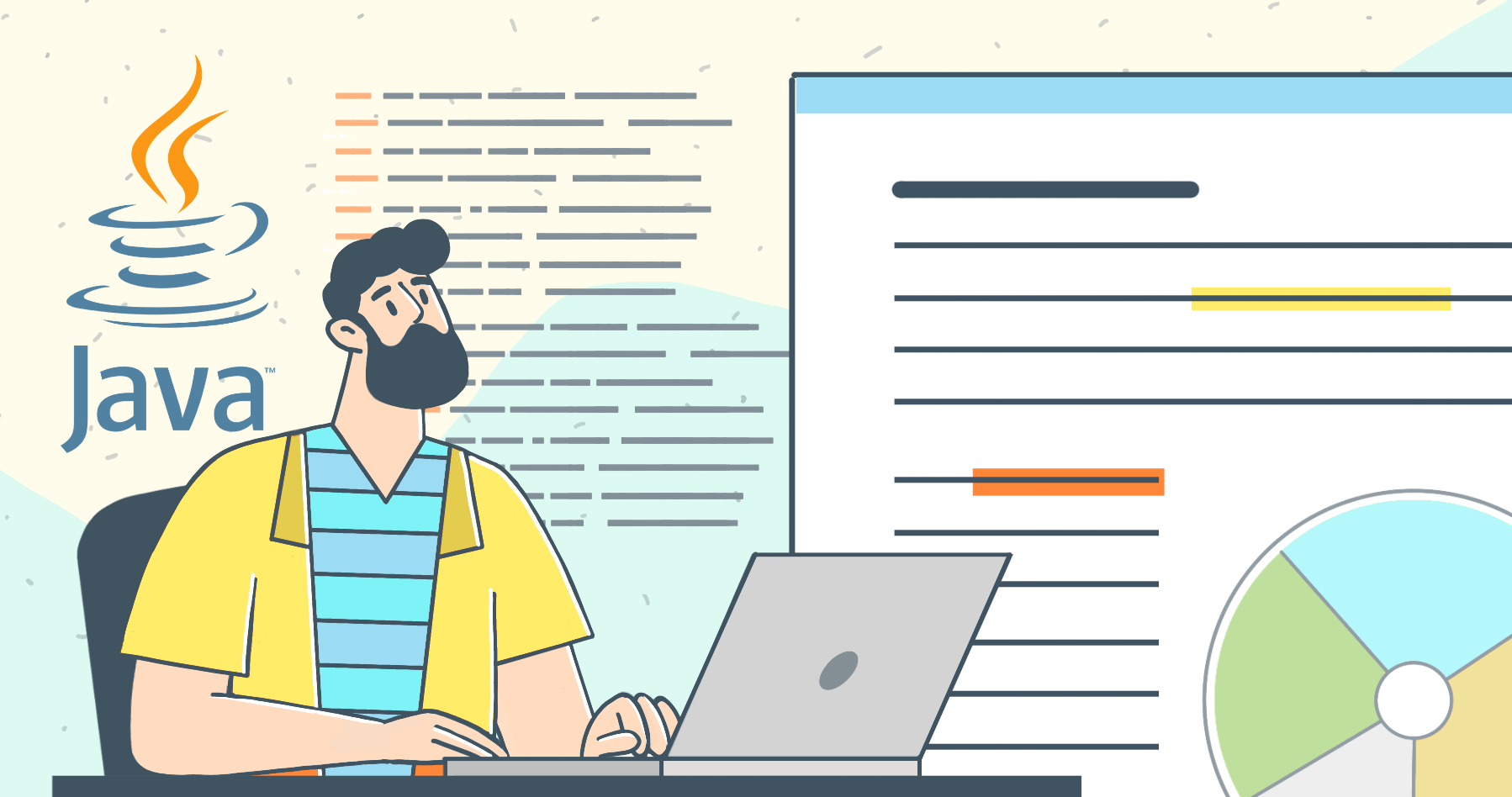
關于 ONLYOFFICE 文檔
ONLYOFFICE 文檔是多合一的文檔編輯套件,支持文字、表格、幻燈片、 PDF 和表單的編輯與協作,高度兼容微軟Office格式。易于使用和集成,可以在您的網站、平臺或系統中高效處理多種類型的文檔,實現文件格式間的便捷轉換和無縫協作。

?如果您想要將為自己的系統和平臺集成編輯功能,您可以了解我們的開發者版本:
ONLYOFFICE文檔開發者版:集成至Web應用程序,實現文檔編輯功能
為什么要在 Web 程序中集成文檔編輯器
Java 作為企業級 Web 開發的 “中流砥柱”,廣泛應用于 OA 系統、CRM 平臺、教育管理系統等場景。這些場景下,通過集成 ONLYOFFICE 文檔,你的用戶可以在您的應用中直接編輯和協作處理文檔,而無需切換到其他工具,為您帶來以下顯著優勢:
?1. ?易于集成,提升用戶體驗?
ONLYOFFICE 文檔可以無縫地適應您的網絡應用,支持多種流行的編程語言和開發框架,包括JavaScript、Python、Java、C#等。我們為前端框架提供現成的組件樣本 (Angular, React, Vue 等)。
2. ?多種部署方式?
您可以將 ONLYOFFICE 文檔開發者版集成到您的 SaaS 或本地解決方案中,支持私有化部署和內網環境使用,更好得保護數據安全。此外,您可以在多種安裝選項中選擇部署編輯器,例如Docker、Snap、阿里云鏡像等。
3. ?品牌自定義和擴展性?
我們提供白標產品,您可以更改 logo,自定義編輯界面,選擇顯示或隱藏額外的按鈕,為您的用戶提供更好的品牌體驗。ONLYOFFICE 文檔可以為任何數量的用戶進行擴展,即使您有成千上萬的用戶,也能滿足需求。而且無論是開發文件和內容管理系統、CRM 和電子學習平臺、郵箱和項目管理軟件等,ONLYOFFICE 都可以很好的適應不各種業務場景和工作流程。
了解更多ONLYOFFICE開發者版優勢
實操指南:集成 ONLYOFFICE 到 Java Web
注意:本示例僅用于測試目的以及演示編輯器的功能。在沒有進行適當的代碼修改之前,請勿在您自己的服務器上使用此集成示例。如果您啟用了測試示例,在投入生產環境之前請將其禁用。
重要安全信息
在使用測試示例時,請牢記以下安全方事項:
- 由于無需授權,存儲不受未經授權訪問的保護。
- 由于參數是由代碼根據預先安排的腳本生成的,因此不會對鏈接中的參數替換進行檢查。
- 編輯后保存文件的請求中不會進行數據檢查,因為每個測試示例僅適用于來自 ONLYOFFICE 文檔的請求。
- 不禁止從其他網站使用測試示例,因為它們旨在與來自其他域的 ONLYOFFICE 文檔進行交互。
一、適用于 Windows 系統
步驟1. 安裝 ONLYOFFICE 文檔
在開始集成前,需要先為自己的系統安裝合適的?ONLYOFFICE 文檔(打包為文檔服務器):
如需了解更多安裝 ONLYOFFICE 文檔和本次集成的示例信息,請查看詳細指南。
步驟2.下載用于編輯器集成的 Java 代碼
下載代碼包?Java 示例,解壓到本地。
在?src/main/resources/settings.properties?文件中指定編輯器安裝的路徑和存儲文件夾的路徑:
storage-folder = app_data
files.docservice.url.site=https://documentserver/
其中?documentserver?是安裝了 ONLYOFFICE 文檔的服務器的名稱,storage-folder?是創建和存儲文件的路徑。您可以設置絕對路徑。例如,D:\\folder。請注意,在 Windows 操作系統上,雙反斜杠必須用作分隔符。
如果要試驗編輯器配置,請修改?src/main/webapp/editor.jsp?文件中的參數。
步驟 3. 安裝 Apache Tomcat 的 Java 版本
要運行 Java 示例代碼,請安裝適用于您的操作系統和 Web 服務器?Apache Tomcat?的 Java 版本:
- Java(從?Oracle 官網下載);
- Apache Tomcat:9.0.x 版(從官網下載)。
步驟 4. 運行 Apache Tomcat
1. 在 Windows 上安裝 Java 后,將?JAVA_HOME?環境變量設置為指向 Java 安裝目錄。
找出 Java 的安裝位置。如果您在安裝過程中沒有更改路徑,它將是這樣的:
C:\Program Files\Java\jdk1.8.0_65
在?Windows 7?中,右鍵單擊我的電腦并選擇屬性,然后單擊高級。
在?Windows 8中,進入控制面板并選擇系統,然后單擊高級系統設置。
單擊環境變量按鈕。
在系統變量,單擊新建。
在變量名稱字段中,如果您安裝了JDK(Java 開發工具包),請輸入?JAVA_HOME;如果您安裝了?JRE(Java 運行時環境),請輸入JRE_HOME。
在變量值字段中,輸入您的?JDK?或?JRE?安裝路徑,例如?C:\Program Files\Java\jdk1.8.0_65。
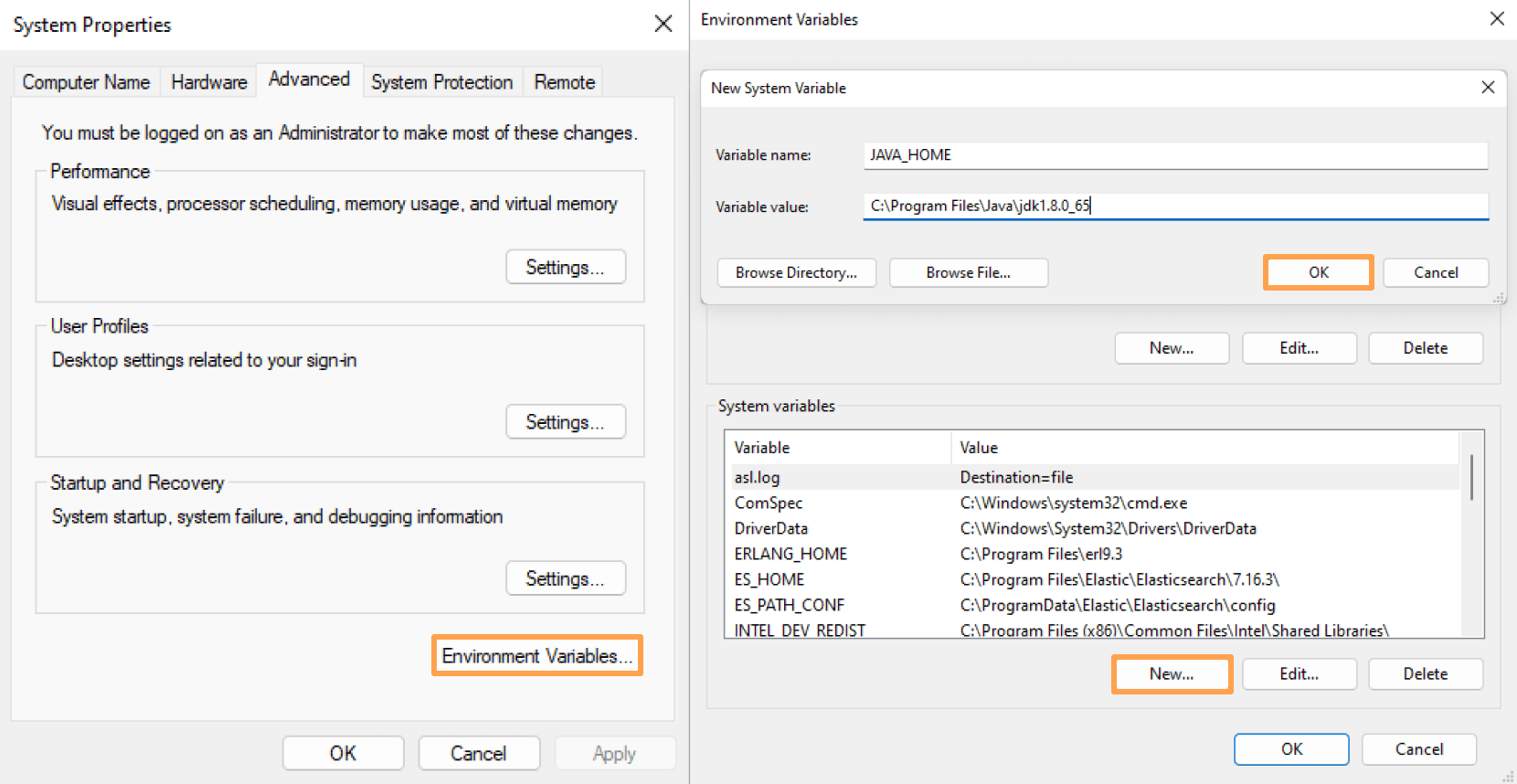
檢查命令提示符中的?echo?命令是否成功創建變量:
echo %JAVA_HOME%
2. 運行命令提示符更改?Apache Tomcat?安裝目錄的當前目錄:
cd /d C:\Apache Tomcat\apache-tomcat-7.0.67\bin
3. 使用?startup.bat?腳本啟動 Apache Tomcat:
startup.bat
您將看到顯示的新?Tomcat?控制臺窗口,其中提供有關 Tomcat 啟動的信息和消息:
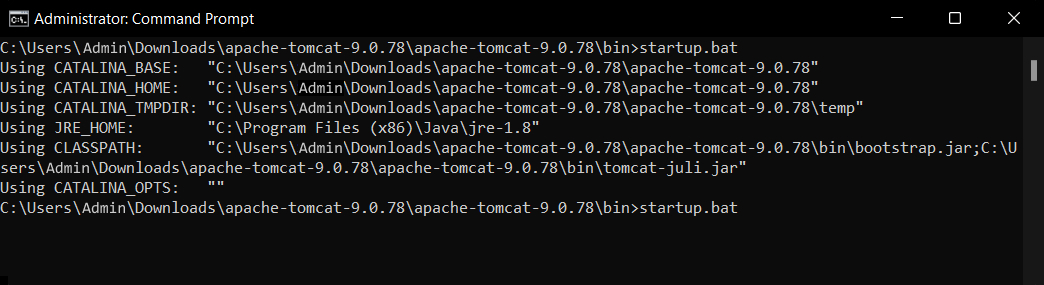
使用 Web 瀏覽器中的地址測試 Tomcat 安裝:
http://localhost:8080
如果一切正確,您將在瀏覽器中看到 Tomcat 網頁,如下所示。
步驟 5. 配置 JWT
打開?src/main/resouces/settings.properties?文件,并與 ONLYOFFICE 文檔指定相同密鑰?以啟用 JWT:
files.docservice.secret=secret
步驟 6. 運行 Java 代碼
1. 通過單擊?Manager App:?打開 Tomcat Web Application Manager:
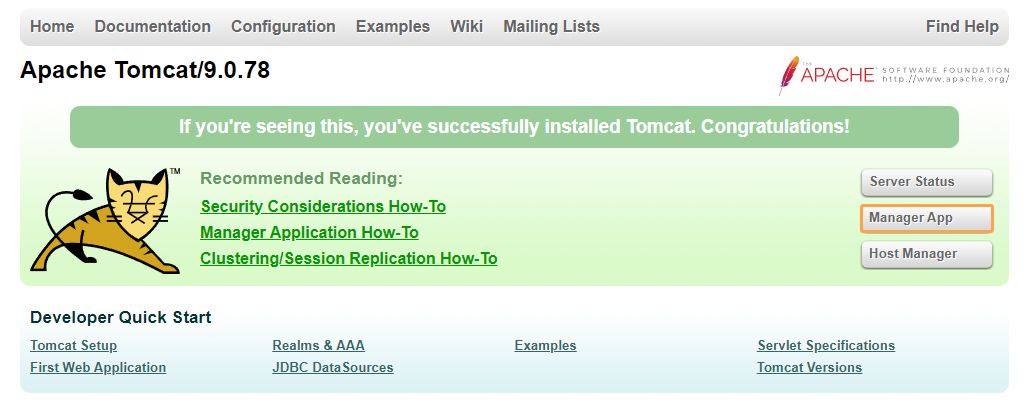
2. Tomcat Web Application Manager 將請求?username?和?password:
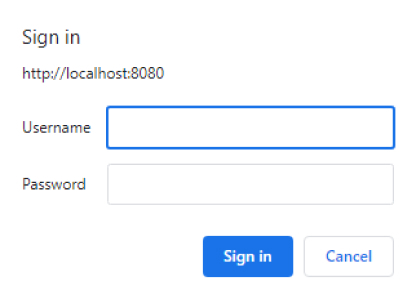
在 Apache Tomcat 安裝文件夾中的?tomcat-users.xml?文件中指定用戶數據。定義?manager-gui?用戶角色,指定?user name?和?password?的值:
<tomcat-users><role rolename="manager-gui"/><user username="tomcat" password="tomcat" roles="manager-gui"/>
</tomcat-users>
3. 在 Tomcat Web Application Manager中上傳 Java 項目。為此,單擊?WAR file to deploy?部分中的?Choose File?并在 Java 項目文件夾中找到*.war* 文件,然后單擊?Deploy。
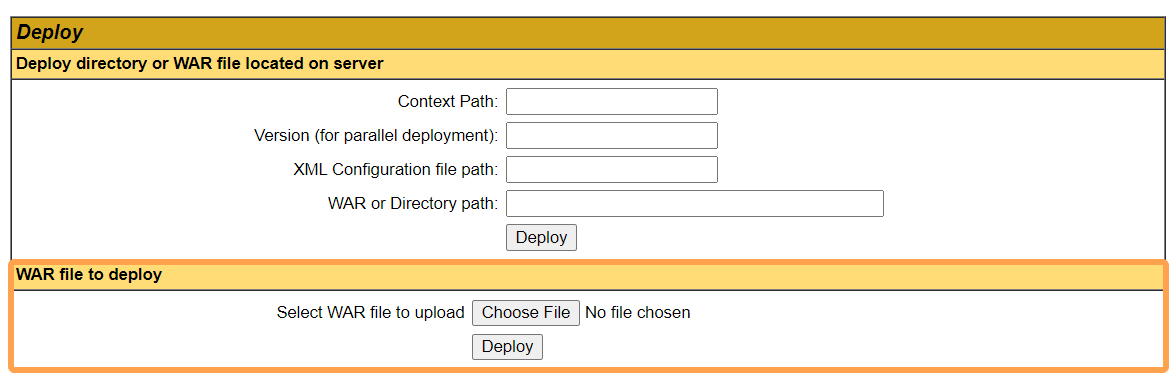
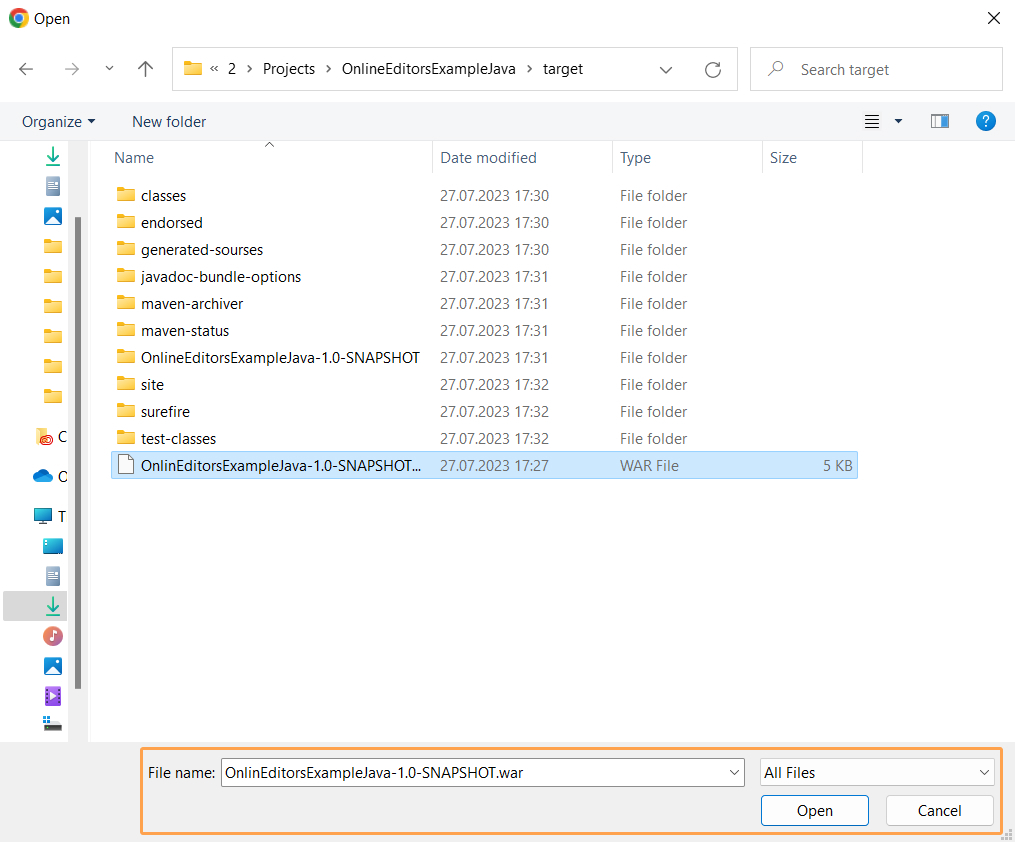
4. 您將在?Application 列表中看到該項目:
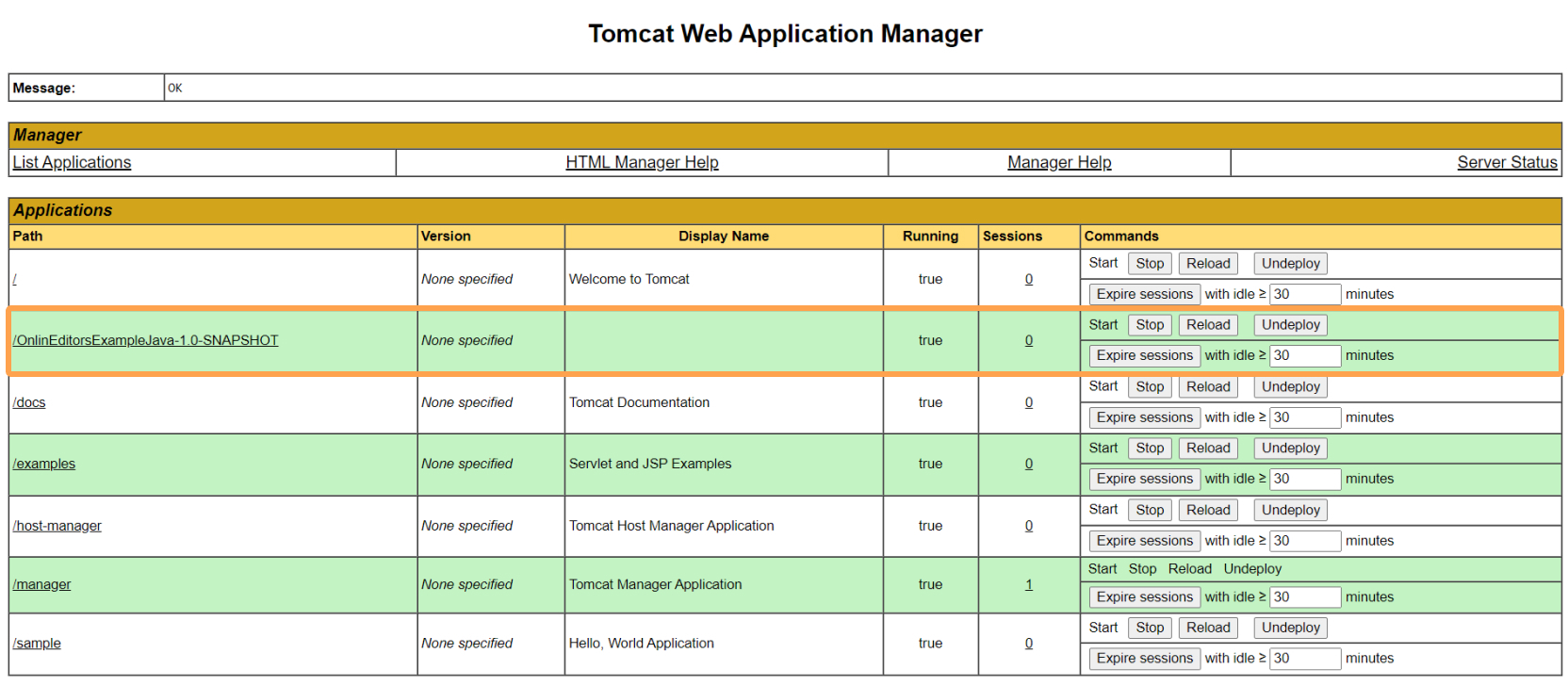
5. 單擊應用程序名來運行它。
步驟 7. 檢查可訪問性
如果示例和 ONLYOFFICE 文檔安裝在不同的計算機上,請確保安裝了示例的服務器可以訪問您指定地址的 ONLYOFFICE 文檔,而不是配置文件中的?documentserver。確保 ONLYOFFICE 文檔能夠訪問安裝了示例的服務器,該示例使用您在配置文件中 指定的地址而不是?example.com?安裝。
二、適用于 Linux 系統
步驟 1. 安裝 ONLYOFFICE 文檔
下載并安裝 ONLYOFFICE 文檔(打包為文檔服務器):
獲取 ONLYOFFICE 文檔
請參閱詳細指南以了解如何安裝適用于Linux的 ONLYOFFICE 文檔。
步驟 2. 安裝的先決條件及使用編輯器運行網站
1. 按照此處說明安裝?Java。
2. 下載包含 Java 示例的存檔并解壓縮存檔:
wget https://github.com/ONLYOFFICE/document-server-integration/releases/latest/download/Java.Example.zip
unzip Java.Example.zip
3. 將當前目錄更改為項目目錄:
cd Java\ Example/
4. 編輯?src/main/resources/settings.properties?配置文件。指定安裝了 ONLYOFFICE 文檔的本地服務器的名稱。
nano src/main/resources/settings.properties
編輯以下行:
storage-folder = app_data
files.docservice.url.site=https://documentserver/
其中?documentserver?是安裝了 ONLYOFFICE 文檔的服務器的名稱,storage-folder?是創建和存儲文件的路徑。請注意,您必須具有對該文件夾的讀取和寫入權限。如果您沒有它們,請使用下一個命令:
sudo chmod -R ugo+rw /{path}
與 ONLYOFFICE 文檔指定相同密鑰以啟用 JWT:
files.docservice.secret=secret
5. 安裝?Maven:
sudo apt-get install maven
6.構建:
mvn package
7. 使用管理頁面安裝?Tomcat:
sudo apt-get install tomcat8 tomcat8-admin
8. 在 Tomcat 上配置管理員用戶:
sudo nano /var/lib/tomcat8/conf/tomcat-users.xml
插入以下行:
<role rolename="manager-gui"/>
<user username="USERNAME" password="PASSWORD" roles="manager-gui"/>
其中?USERNAME?和?PASSWORD?是您自己的憑據數據。
重啟 Tomcat:
systemctl restart tomcat8
9. 使用管理員用戶憑據在瀏覽器中打開 Tomcat 管理頁面:
http://localhost:8080/manager/html
10. 從?target/OnlineEditorsExampleJava-1.0.war?選擇要上傳的 WAR 文件。
11. 使用地址在瀏覽器中查看結果:
http://localhost:8080/OnlineEditorsExampleJava-1.0/
步驟 3. 檢查可訪問性
如果示例和ONLYOFFICE 文檔安裝在不同的計算機上,請確保安裝了示例的服務器可以訪問您指定地址的 ONLYOFFICE 文檔,而不是配置文件中的?documentserver。確保 ONLYOFFICE 文檔能夠訪問安裝了示例的服務器,該示例使用您在配置文件中 指定的地址而不是?example.com?安裝。
三、適用于 Docker 系統
步驟 1. 安裝 ONLYOFFICE 文檔
下載并安裝 ONLYOFFICE 文檔,了解如何安裝適用于Docker的 ONLYOFFICE 文檔。
步驟 2. 安裝先決條件并使用編輯器運行網站
1. 按照此處說明安裝?Java。
2. 下載包含 Java 示例的存檔并解壓存檔:
wget https://github.com/ONLYOFFICE/document-server-integration/releases/latest/download/Java.Example.zip
unzip Java.Example.zip
3. 將當前目錄更改為項目目錄:
cd Java\ Example/
4. 編輯?src/main/resources/settings.properties?配置文件。指定安裝了 ONLYOFFICE 文檔的本地服務器的名稱:
nano src/main/resources/settings.properties
編輯以下行:
storage-folder = app_data
files.docservice.url.site=https://documentserver/
其中?documentserver?是安裝了 ONLYOFFICE 文檔的服務器的名稱,storage-folder?是創建和存儲文件的路徑。
與 ONLYOFFICE 文檔指定相同密鑰以啟用 JWT:
files.docservice.secret=secret
5. 在 Java 示例目錄中運行下一個命令:
docker-compose up
6. 之后,所有的?bin?文件將被傳遞到?./target?文件夾。
步驟 3. 檢查可訪問性
如果示例和 ONLYOFFICE 文檔安裝在不同的計算機上,請確保安裝了示例的服務器可以使用您在配置文件中指定的地址(而不是?documentserver?)訪問ONLYOFFICE 文檔。確保 ONLYOFFICE 文檔可以訪問安裝了示例的服務器,該示例的地址是您在配置文件中指定的地址,而不是?example.com。
ONLYOFFICE 文檔的特性,讓你可以根據業務需求自定義界面、擴展功能。現在就動手試試,讓你的 Java Web 應用擁有 “開箱即用” 的專業文檔協作能力吧!
希望本文能為您在文檔編輯器集成與開發的應用中提供全面的指導和參考。如果在集成過程中遇到問題,歡迎在評論區留言討論。
?相關鏈接
更多文檔 API 語言示例

)


)






——使用okhttp網絡工具框架對接標準API接口)
)





: ARM 架構功耗仿真)
